Apple Music 与大多数 MP3 播放器不兼容。 这篇文章将教您将 Apple Music 歌曲转换为 MP3 格式而不会造成质量损失,这样您就可以在任何 MP3 播放器(如 Sony Walkman、SanDisk 或 iPod Nano/Shuffle/Classic/Touch 等)上传输和播放 Apple Music。
关于在 MP3 播放器上播放 Apple Music 的问题
“我可以将 Apple Music 中的音乐放到 MP3 播放器上吗?” – 苹果社区
“如何在 MP3 播放器上欣赏 Apple Music?” – 知乎
“是否可以在 iPod nano 上播放 Apple Music?” – 谷歌论坛
Apple Music 是最流行的流媒体音乐服务之一。 与其竞争对手 Spotify 一样,Apple 也使用 FairPlay DRM 对 Apple Music 歌曲进行编码。 是的,事实是您无法在 MP3 播放器上播放 Apple Music。 所以不能把Apple Music放在MP3播放器上真的很可惜。 您知道可以在哪些设备上使用 Apple Music? 如何 在MP3播放器上播放Apple Music? 如果您在 MP3 播放器上播放 Apple Music 时遇到问题,那么您不能错过这篇文章。 在这里,我们将向您介绍如何在任何 MP3 播放器(如 Sony Walkman、SanDisk 或 iPod Nano / Shuffle / Classic等等。
第 1 部分。 您可以将 Apple Music 下载到 MP3 播放器吗?
没有官方方法告诉您如何在 MP3 播放器上播放 Apple Music。 并非所有设备都支持播放 Apple Music M4P 歌曲。 为了防止用户将 Apple Music 歌曲传输到自己的设备,如 MP3 播放器、智能手机、PSP、Xbox 等,然后取消 Apple Music 订阅。 Apple Music 歌曲都添加了 DRM 保护。 Apple Music 曲目只能在授权设备上播放,包括 iPhone、iPad、iPod touch、Apple Watch、Apple TV、Mac、PC、Apple HomePod、Apple CarPlay、Android 手机、Sonos 和 Amazon Echo 设备。
因此,从上面我们可以知道,除了 iPod touch(第 5 代及以上),几乎所有的 MP3 播放器都不支持播放 Apple Music 歌曲。 失望的? 还想 在 MP3 播放器上享受 Apple Music? 幸运的是,您仍有机会在 MP3 播放器上播放 Apple Music 歌曲,请继续阅读并了解如何在任何 MP3 播放器上播放 Apple Music!
第 2 部分。 将 Apple Music 转换为 MP3 播放器的最佳解决方案
要在通用 MP3 播放器上播放 Apple Music,最好的解决方案是将 Apple Music 转换为 MP3 播放器兼容格式,如 MP3,您只需要一个专业的 Apple Music 到 MP3 转换器。
TunesBank苹果音乐转换器 在所有 Apple Music 转换器中脱颖而出。 这个工具不像传统的录音机或转换器。 它以无损音频质量和更快的转换速度而闻名。 它支持 将 Apple Music 转换为 MP3、M4A、WAV、FLAC 保持原始质量和所有 ID3 标签。 在 Windows 和 Mac 上,转换速度最高可达 10 倍。 更好的是,它还可以让您无损地将 iTunes M4P 转换为 MP3! 之后,您可以将转换后的 Apple Music MP3 歌曲传输到您的 MP3 播放器、iPod nano、Sony Walkman、iPhone、PSP、Android 等设备以供离线播放。
新闻:TunesBank Inc 发布了 TunesBank Apple Music Converter V3.0.0。 它能够转换您的 Apple Music 音乐库。
TunesBank Apple Music Converter 能为您做什么:
- 从Apple Music,iTunes Music,iTunes Audiobook,Audible Audiobook解锁DRM。
- 在 Mac/Windows 上将 Apple Music 歌曲/iTunes 音乐转换为 MP3。
- 将 Apple Music 转换为无损质量的 MP3、M4A、WAV、FLAC。
- 在输出 MP3 文件中保留原始音频质量、ID3 标签和元数据。
- 在没有互联网连接的任何 MP3 播放器上播放 Apple Music。
- 在任何设备上欣赏 Apple Music 或将 Apple Music 刻录到 CD 中。
- 将 Apple Music 上传到 iTunes、Google Drive、One drive 等。
指南:如何将 Apple Music/iTunes Music 转换为 MP3 播放器
在这一部分中,您将探索如何使用 TunesBank Apple Music Converter 将 Apple Music 转换为 MP3,供您的 MP3 播放器使用。 TunesBank Apple Music Converter 是适用于 Windows 和 Mac 系统的桌面应用程序,请在开始之前点击“下载”按钮将其下载到桌面上。
提示: 要转换 iTunes 音乐,请在 iTunes 中打开“iCloud 音乐库”,并提前将 iTunes 库同步到 Apple Music。
步骤 1。 启动 TunesBank Apple Music 转换器
下载并安装 TunesBank Apple Music Converter 后,启动该程序。 TunesBank Apple Music Converter 带有内置的 Apple Music Web Player。 您需要登录您的 Apple ID 才能访问您的音乐库。
第 2 步。选择 Apple Music 曲目/播放列表
点击左侧面板的“播放列表”,右侧会显示所有歌曲,将其拖至红色“+”图标即可。
勾选您要转换为 MP3 格式的曲目。 或单击底部的“全选:”选择播放列表中的所有歌曲。
步骤3。 选择MP3作为输出格式
接下来,请点击菜单栏>“首选项”,弹出一个设置窗口。 它允许您根据自己的喜好自定义输出设置。 这里可以选择输出格式为MP3,码率最高可达320kbps!
步骤 4。 将 Apple Music 转换为 MP3 格式以在 MP3 播放器上播放
现在是时候从 Apple Music 获取 MP3 歌曲了。 只需点击“转换”按钮即可将 Apple Music 曲目保存为计算机上的 MP3 文件。
转换完成后,您可以在“完成”部分找到转换后的 MP3 文件,单击“查看输出文件”按钮将其打开。 所有 ID3 标签,包括艺术家、曲目编号、专辑等都保留在输出音频中。
步骤 5。 将 Apple Music 传输到 MP3 播放器进行播放
适用于通用 MP3 播放器、Sony Walkmen、SanDisk 等。
将 MP3 播放器插入电脑的 USB 端口,它会识别您的 MP3 播放器。 然后直接将 Apple Music MP3 文件拖放到其中进行离线播放。 完成后,从计算机中弹出您的 MP3 播放器。
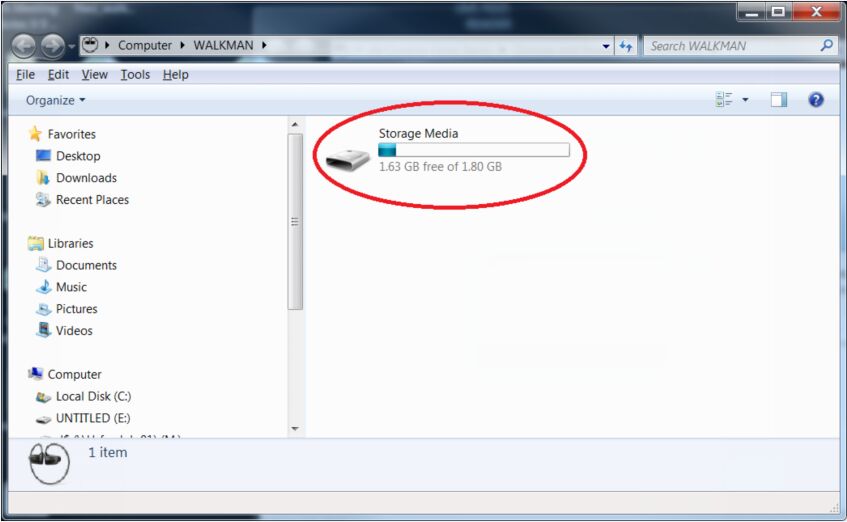
适用于 iPod Nano、iPod Classic、iPod Shuffle、iPod Touch 等。
1)。 在您的计算机上启动 iTunes,然后点击顶部菜单“文件”>“添加到资料库”将转换后的 Apple Music 歌曲(MP3 文件)导入 iTunes 资料库。
2)。 通过 USB 电缆将 iPod Nano/Shuffle/Classic/Touch 与 PC 连接。 前往 iTunes 并选择您的 iPod 图标。
3)。 单击“音乐”>“同步音乐”>“选定的播放列表、艺术家、专辑和流派”。 然后在“播放列表”下选择“最近添加”,然后单击“应用”按钮将 Apple Music MP3 歌曲同步到您的 iPod。

第 3 部分。推荐的 Apple Music 最佳 MP3 播放器
将 Apple Music 放到旧的 MP3 播放器上并不是一件容易的事。 由于大多数 MP4 播放器不支持 Apple Music 编码的 M3P 歌曲。 要在 MP3 播放器上播放 Apple Music,您需要使用第三方工具(例如 TunesBank Apple Music Converter)将 Apple Music 转换为 MP3 文件格式。 是否有适用于 Apple Music 的 MP3 播放器?
答案是: 可以! 如果预算充足,可以考虑换一个新的MP3播放器。 如今,一些MP3播放器拥有许多接近智能手机的功能,包括音乐、视频、照片、相机、蓝牙、Wi-Fi、应用程序等。 Apple音乐应用! 这意味着您可以直接在 MP3 播放器上播放 Apple Music! 这是前5名的列表 兼容 Apple Music 的 MP3 播放器.
- INNIOASIS G1 数字音乐播放器——58.49 美元
- PECSU MP3 播放器——79.99 美元
- MYMAHDI MP3 播放器——89.99 美元
- AGPTEK T06S——89.99 美元
- MYMAHDI MP3 播放器——89.99 美元
- Unalace 32GB Mp3 播放器——108.28 美元
第 4 部分。奖励:在任何 MP3 播放器上播放 iTunes 歌曲
iTunes 支持播放本地歌曲、Apple Music、iTunes 购买的歌曲、有声读物、播客、音乐视频等。如果您在 iTunes 或音乐应用程序(MacOS 10.15 Catalina)中收藏了音乐,您还可以在任何设备上收听 iTunes 歌曲MP3播放器。 但首先您需要将 iTunes 歌曲转换为 MP3 格式以供 MP3 播放器使用。
请注意: Apple 在 2009 年之后不再对 iTunes 购买的歌曲和专辑使用 DRM 复制保护。如果您有受 DRM 保护的 iTunes 音乐并想将它们放入您的 MP3 播放器,请解锁 DRM 并将它们转换为无 DRM 的 MP3 文件。 TunesBank Apple Music Converter 正是您所需要的。 返回指南 部分2.
以下是在 MP3 播放器上播放 iTunes 歌曲的方法:
步骤 1。 将 iTunes 歌曲转换为 MP3
打开 iTunes 或音乐应用程序,选择歌曲,然后单击“文件”>“转换”>“创建 MP3 版本”。
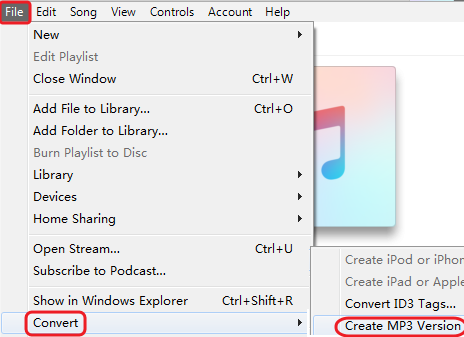
步骤 2. 将 MP3 播放器连接到计算机
使用 USB 电缆将 MP3 播放器连接到计算机。
步骤 3。 将 iTunes 歌曲复制到 MP3 播放器
选择一首转换后的 iTunes 歌曲,然后右键单击它,选择“在 Windows 资源管理器中显示”或“在 Finder 中显示”(Mac)。 然后将这些 iTunes MP3 歌曲复制并粘贴到您的 MP3 播放器。
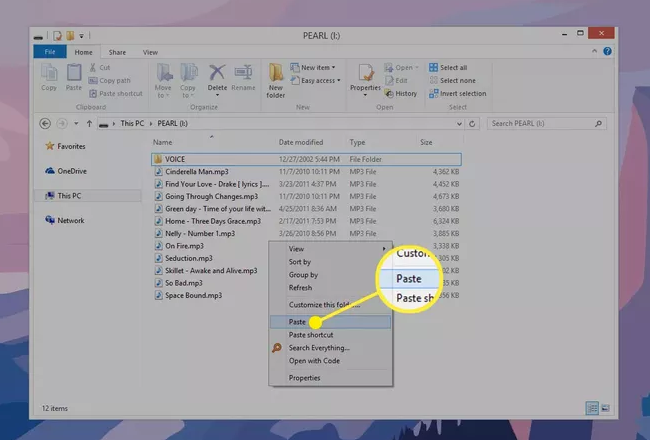
第 4 步。在 MP3 播放器上收听 iTunes 歌曲
断开您的 MP3 播放器与电脑的连接,打开您的 MP3 播放器,现在您可以在您的 MP3 播放器上播放 iTunes 歌曲了!
底线
TunesBank Apple Music 通过将 Apple Music 曲目转换为 MP3 文件,让您可以在任何 MP3 播放器上收听 Apple Music。 现在,您可以在跑步、锻炼、户外旅行、乘坐公共汽车等时轻松地在任何 MP3 播放器上播放 Apple Music。 此外,您还可以使用这种方式在您的 Android TV、Apple TV、Xbox、PSP、Zune 等设备上播放 Apple Music。

苹果音乐转换器
多合一 Apple Music 转换器和下载器,内置 Apple Music 网络播放器。 无需 Apple Music 应用程序或 iTunes 应用程序即可下载音乐。 将 Apple Music 曲目、播放列表和专辑转换为 MP3、M4A 等。









 将 Apple Music 转换为 MP3、M4A、FLAC 和 WAV 格式。
将 Apple Music 转换为 MP3、M4A、FLAC 和 WAV 格式。






我发表评论只是为了让您了解我们的女儿使用您的网页所获得的美好体验。 她学到了很多东西,其中包括如何拥有一个非常有效的辅导角色,使其他人很容易完全掌握特定的专业学科领域。 你确实超出了游客的期望。 感谢您向伊芙琳提供有关该主题的如此重要、安全、解释性且很酷的提示。
我很高兴写信让您了解我妻子的女儿访问您的网站所获得的奇妙发现。 她学到了太多的问题,更不用说拥有出色的指导精神,让别人很容易地获得某些多方面学科领域的知识是什么感觉。 毫无疑问,你超出了访客的期望。 我感谢您向 Emily 展示了关于这个主题的如此宝贵、安全、信息丰富且很酷的想法。
我和我的团队最终阅读了您网页上最有用的提示,然后立即产生了一种可怕的感觉,我从未对网站所有者对这些技术表示尊重。 大多数年轻人实际上很高兴学习所有这些并且真诚地使用它们。 感谢您的深思熟虑并选择了这种数百万人真正需要了解的优秀指南。 我们对没有早点向您表达谢意表示诚挚的歉意。
我实际上想写一句话来表达对您在本网站上分享的这些可爱的技巧和提示的感激之情。 我在网上进行了漫长的查找,最终获得了与我的朋友和同学一起写的优秀知识。 我认为我们许多网站访问者都非常幸运能够身处一个梦幻般的社区,这里有许多特别的人,他们提供了宝贵的提示和提示。 我很高兴看到您的整个网页,并期待在这里阅读更多精彩的分钟。 再次感谢你给的所有细节。
我和我的配偶现在非常高兴克里斯可以使用他在使用网页时获得的宝贵建议来完成他的网络研究。 有时,不断地提供人们一直在推销的解决方案是令人困惑的。 我们还认为网站所有者对此表示赞赏。 你制作的插图,简单的网站菜单,你帮助建立的友谊——这是最伟大的,它确实帮助我们的儿子和我们的家人觉得这个主题很有趣,这是相当强制性的。 谢谢你的所有作品!
我和我的人实际上正在浏览您网站上的出色有用提示,因此我立即有一种可怕的感觉,我从未对网站所有者对这些秘密表示尊重。 我的伙计们碰巧非常热衷于研究所有这些东西,并且实际上已经充分利用了这些东西。 我感谢您的友善,并决定了数百万人真正渴望了解的某些重要主题。 我真诚地后悔没有早点表达谢意。
我想感谢作者将我从此类挑战中拯救出来。在浏览了整个搜索引擎并发现了一些并不强大的方法之后,我认为我的一生都结束了。活着减去通过文章内容解决的问题的策略是一个严重的情况,如果我没有遇到博客,这可能会对我的整个职业生涯产生不利影响。照顾所有事情的天赋和善良至关重要。我不确定如果我没有发现这样的东西我会做什么。我现在也可以享受我的未来了。非常感谢您提供的这种熟练且注重结果的帮助。我会毫不犹豫地向任何希望并需要有关此主题的帮助的个人认可您的网站。
吖吖吖吖坨坨坨坨坨坨坨坨坨坨坨坨坨坨坨坨坨坨坨坨坨坨坨坨坨坨坨坨坨坨坨坨坨坨坨坨坨坨坨坨坨坨坨坨坨坨坨坨… ❗️❗️❗️❗️❗️❗️❗️❗️❗️❗️❗️❗️❗️❗️ ``````````````。 Ðи¸Ð3да викают Ñ Ð¸Ñ‚ Ñсации, киÐ3да дип » 呱呱呱呱呱吖Ð1 ранее неп ``````。吖吖吖吖吖吖吖吖°吖吐吖吖吖吖吖°吖吖吖吖吖±吖吖°吖吖吖吖吖吖吖吸吖吥шит Ñ Ñ‚Ñ▪ п п https://kupit-diplom1.com/。 СѡСÐÑтвѡÐÐÑСÐижÐÑтвип欧元±ÐÐÐтение ди¸Ð¡ ÐŸÐ¸Ñ Ð»Ðµ Ð½ÐµÑ ÐºÐ¸Ð»ÑŒÐºÐ¸Ñ… лет рабЪª‚Ñ´ п吖吖吖吖吖吖吖吖吖不,不,不,不,不,不,不,不,不,不,不。 РабÐϑ‚ идатель иÐðеÐÑ‚ п ❗️❗️❗️❗️❗️❗️❗️ ����������������������������������������������������������������������������������������������������������������������������������������������������������������������������������������������������������������������������������������������������������������������������������������������������� 1/4 Ð唷唷唷唷唷唷唷唷唷。 Учеба на дневнЪС ❗️❗️❗️❗️❗️❗️❗️❗️ ¸ и ÑςÑ Ð¸Ð» ии, а заичниÐи±Ñ¡唷唷唷” Ð' п唷唷唷唷唷唷唷唷唷❗️❗️❗️❗️❗️❗️❗️❗️❗️❗️❗️❗️❗️ Ð•Ñ Ð»Ð¸ вѴ изнаки¸Ð»ÐµÐ¸Ñ´ Ð Ð¸Ñ ÐªÐ±ÐµÐ¸Ð½Ð Ñ‚Ñ Ð¡ иалиР· ации и ÑςРвиили неибхЪдиС ❗️❗️❗️❗️❗️❗️❗️❗️❗️ аить Ð²Ñ €ÐµÐ¡ ÐŸÐ»ÑŽÑ Ñ´ п ¸ � � � � � � � � � � � � � � � � � � � � ¸Ð⁄ают п Ðϐ²Ð¿ , Ð´Ð¸Ñ Ð´Ðсп �����������,������������������������������������������������������������������������������������ ¶Ð¡Ð¸Ñ Ñ‚ÑŒ Ð⁄ценить Ñ Ð2иÐ1 ÑςÑ Ð¿ дибС Раша фирÐðа Ð⁄Ð±ÐµÑ Ð¿ Ñ¡呸呸呸呸呸呸呸呸呸呸。 СÐμна изÐ3Ð⁄С唷唷唷唷唷唷唷唷唷唷Ð̶̶̶̶̶̶̶̶̶̶̣̣̣̣̣̣̣̣̣̣̣̣̣̣̣̣̣̣̣̣̣̣̣̣̣̣̣̣̣̣̣̣̣̣̣̣̣̣̣̣̣̣̣̣̣̣̣̣̣̥̣̥̣̥̣̥̥̥̥̥̥̥̥̥̥̣́́̀́́́́́...。
普兰尼鲁特 приобрести диплом СССР? Наша компания предоставляет документы и дипломы подлинного образца с гарантией 和 полной секретностью.
Приобрести свидетельство бакалавра – значимое свидетельство для студентов, которые закончил бакалавриат.
В нынешних ситуациях достаточно трудно обеспечить перспективы без академического образования – https://www.diplomex.com/。 Трудно получить работу на работу с подходящей оплатой труда 和 комфортными условиями без такого. Множество граждане, получившие информацию о подходящей вакансии, вынуждены отстранитья из-за отсутствия соответств ующего документа。 Однако можно преодолеть проблему, заказав диплом о высшем образовании, расценка которого будет доступна в сравнении со с тоимостью обучения。 Особенности приобретения диплома о высшем образовании: Если индивидууму нужно всего лишь показать документ друзьям из-з а этого, что они не достигли окончания учебу по некоторым причинам, можно заказать недорогую топографическую копию. Однако,если его потребуется показать при устройстве на работу,к этому вопросу следует подойти боле серьезно。
Внутри Москве заказать аттестат – это удобный 和 экспресс вариант достать нужный бумага безо лишних хлопот。 Большое количество компаний продают услуги по изготовлению и торговле свидетельств различных образовательных учреждени © – https://www.diplomkupit.org/。 Ассортимент свидетельств в столице России велик, включая бумаги о высшем уровне 和 нормальном профессиональной подготовк е,аттестаты,свидетельства вузов и университетов。 Основной плюс – способность достать диплом Гознака, гарантирующий истинность и высокое стандарт. Это обеспечивает специальная защита против фальсификаций и дает возможность использовать диплом для различный целе 。 Таким образом, приобретение диплома в столице России становится надежным и эффективным выбором для тех, кто хочет дос тичь процветанию в трудовой деятельности。
Внутри городе Москве приобрести аттестат – это комфортный и экспресс способ получить нужный документ безо избыточных про блем。 Множество организаций продают услуги по изготовлению и реализации свидетельств разнообразных образовательных институто в – https://diplom4you.net/。 Выбор дипломов в столице России огромен, включая документация о академическом 和 нормальном профессиональной подготовке, аттестаты,дипломы колледжей 和 университетов。 Главное преимущество – возможность приобрести свидетельство официальный документ, обеспечивающий подлинность и высоко е качество。 Это обеспечивает особая защита от фальсификаций 和 позволяет применять свидетельство для различных нужд。 Таким образом, заказ аттестата в городе Москве становится надежным 和 оптимальным вариантом дл тех, кто хочет достичь усп еху в трудовой деятельности。
Купить диплом о среднем образовании в москве - ээшшшшш。 В Москве предоставляется множество опций оригинальных дипломов бакалавров, гарантирующих комфорт и простоту в процесс埃..
Внутри Москве приобрести диплом – это практичный 和 быстрый метод достать нужный бумага лишенный избыточных проблем. Множество компаний предоставляют сервисы по созданию и торговле свидетельств различных учебных заведений – gruppa-diploms-srednee.com。 Разнообразие дипломов в городе Москве огромен, включая документация о высшем уровне 和 нормальном учебе, аттестаты, свиде тельства техникумов 和 университетов。 Основной достоинство – способность приобрести аттестат Гознака, подтверждающий подлинность и качество. Это гарантирует уникальная защита ото подделки и предоставляет возможность использовать аттестат для различных нужд. Таким путем, приобретение аттестата в Москве является достоверным и оптимальным вариантом для тех, кто желает достичь усп еха в карьере。
На территории Москве заказать диплом – это практичный 和 быстрый способ достать нужный документ без избыточных проблем。 Разнообразие компаний предоставляют сервисы по производству и реализации свидетельств разных учебных заведений – https://russkiy-diploms-srednee.com/。 Выбор свидетельств в городе Москве велик, включая документы о высшем уровне 和 среднем профессиональной подготовке, аттес таты,дипломы колледжей 和 вузов。 Основной преимущество – способность достать диплом подлинный документ, подтверждающий подлинность 和 высокое стандарт. Это предоставляет особая защита ото фальсификаций и предоставляет возможность применять свидетельство для различных н yuжд。 Таким способом, приобретение диплома в городе Москве является важным достоверным 和 оптимальным решением для данных, кто这就是我们所说的。
Где купить диплом техникума – – это вариант быстро достать бумагу об учебе на бакалаврской уровне без излишних забот и затрат времени. В Москве имеются разные опций настоящих свидетельств бакалавров, предоставляющих комфорт 和 легкость в процедуре.
На территории столице России купить аттестат – это практичный и экспресс вариант достать нужный запись лишенный дополн ительных трудностей。 Множество компаний продают услуги по созданию и реализации свидетельств различных учебных заведений – http://www.russa-diploms-srednee.com。 Разнообразие дипломов в столице России велик, включая бумаги о высшем уровне 和 среднем ступени образовании, документы, с видетельства техникумов и академий。 Главное достоинство – возможность получить диплом официальный документ, обеспечивающий истинность и высокое качество. Это предоставляет уникальная защита от фальсификаций и предоставляет возможность использовать свидетельство для разли чных нужд。 Таким способом、покупка свидетельства в Москве становится достоверным 和 экономичным решением для тех、кто хочет достич процветанию в сфере работы。
[URL=https://bigpicture.ru/vostrjebovannyje-profjessii-v-sfjerje-markjetinga-kljuchjevyje-napravljenija/]Купить аттестат[/URL] – Такова возможность получить официальный удо стоверение о среднеобразовательном учении。 Свидетельство гарантирует доступ в обширному ассортименту профессиональных 和 учебных перспектив。
非常感谢,非常感谢!
Были ли у вас случаи, когда вам приходилось писать дипломную работу в сжатые сроки? Это действительно требует большой ответственности 和 усилий, но важно не сдаваться 和 продолжать активно заниматься учебн ыми процессами, как я.
Для тех, кто умеет эффективно искать информацию в интернете, это действительно облегчает процесс согласования и на писания дипломной работы。 Больше не нужно тратить время на посещение библиотек или организацию встреч с дипломным руководителем. Здесь, на этом ресурсе, предоставлены надежные данные для заказа и написания дипломных и курсовых работ с гарантией каче ства и доставкой по всей России。 Можете ознакомиться с предложениями на купить диплом о высшем образовании,это проверенный источник!
Кде купить диплом
купить диплом цена
Желаю всем нужных отметок!
Приветствую。 С радостью делимся информацией о запуске улучшенного приложения букмекерской конторы Олимп! Скачать Олимп бет доступно сейчас! Приложение стало более удобнее и быстрее, предоставляя доступ к большому ассортименту ставок на спорт прямо с вашего моб ильного устройства。 Сновейшим обновлением вы имеете усовершенствованные функции управления вашим счетом, обновленный дизайн для еще боле е интуитивного пользования, а также повышеннную скорость работы. Присоединяйтесь к довольным пользователям 和 совершайте свои ставки с наслаждением 和 удобством в любом месте и в любое в雷马亚。 Скачайте последнюю версию приложения букмекерской конторы сегодня и играйте вместе с Олимп!
Восторгаемся возможностью представить новейшее обновление приложения от БК Олимп для Android! Ваше умение 和 опыт со ставками на спорт будет еще более увлекательным благодаря обновленному интерфейсу и оптимизированн ой работе програмы。 Скачать приложение букмекерской Олимп доступно сейчас! С последней версией приложения вы получите прямой доступ к разнообразию спортивных событий прмо с вашего мобильного устя ройства。 Ожидайте расширенные возможности для управления счетом, передовой дизайн для интуитивного пользования и значительное улу чшение скорости приложения。 Присоединитесь довольных клиентов БК Олимп 和 наслаждайтесь ставкам где угодно 和 когда угодно。 Установите последнюю версию приложения уже сейчас и начните выигрывать вместе с Олимп!
С энтузиазмом сообщаем о запуске нового мобильного приложения БК Олимп для Android устройств! Этотшаг значительно улучшает ваше опыт с ставками, делая его проще и эффективным. 奥利普赌注 доступно для игроков! В новой версии приложения пользователи обретут непосредственный доступ к обширному каталогу спортивных соревнований через свой смартфон。 Оптимизированное управление аккаунтом, передовой дизайн для легкого навигациии и значительное ускорение работы приложения – всё это ждет вас。 Станьте одним из счастливых пользователей 和 наслаждайтесь от ставок где угодно 和 всегда。 Загрузите обновление приложения БК Олимп прямо сейчас и начните новый уровень ставок!
Свеликим удовольствием разделяем новостью о выпуске новаторской версии мобильного приложения от БК Олимп для Android! Это обновление преобразит ваш подход к ставкам на спорт, делая процесс простым 和 эффективным。 Скачать Olimp 下注 и вы получите легкий доступ к широкому ассортименту спортивных мероприятий, открытых для ставок прямо с вашего мобильного 。 Расширенные функции управления профилем, революционный дизайн для легкости использования и ускорение скорости прилож ения обещают выдающийся опыт。 Присоединяйтесь к соообществу довольных клиентов 和 делайте ставки с удовольствием в любом месте, в любое время. Установите последнюю версию приложения БК Олимп немедленно и выходите на новый уровень игры с комфортом и стилем!
Купить аттестат за 9 класс – Это способ обрести официальный удостоверение о завершении образовательного учреждения。 Свидетельство раскрывает двери к новым карьерным перспективам 和 профессиональному росту.
omegle 替代方案 猴子聊天
Искали где Airpods PRO 的配置? Наилучшие беспроводные наушники в Москве。 AirPods 和 AirPods 的区别Самые качественные гаджеты по приемлимым ценам。 Доставим по России。
Куда ни плюнь везде ссылки на 卡西诺·泽夫斯 достали со своим говнообзорником уже。
В поисках где 购买 Airpods PRO? Лучшие беспроводные наушники в Москве. AirPods 的售价为 2490 美元。 Только проверенные гарнитуры по доступным ценам。 Доставим по России。
一个出色的网络摄像头聊天网站对于提高您的语言技能没有多大用处。它包括类似 Omegle TV 的功能。
В поисках где купить реплику Аирподс ПРО в Москве? Лучшие беспроводные наушники в Москве. AirPods 和 AirPods 的区别Только качественные гаджеты по низким ценам。 Доставка по России。
omegle 电视替代品 随机聊天
一些问题。 Почему не работает бк леон сегодня и с чем связана данная проблема я не знаю. Но лучше поискать другой источник для скачивания данной програмы。 Тут тратить свое время не советую。
一些问题。 Леон букмекерская не работает и с чем связана данная проблема я не знаю. Но лучше поискать другой источник для скачивания данной програмы。 Тут тратить свое время не советую。
В поисках где купить копию наушников Airpods PRO? Топовые беспроводные наушники в Москве。 AirPods 和 AirPods 的区别Только проверенные гаджеты по приемлимым ценам。 Быстрая доставка по России。
В поисках где купить реплику Аирподс ПРО в Москве? Лучшие беспроводные наушники в Москве. AirPods 的售价为 2490 美元。 Только качественные гарнитуры по приемлимым ценам。 Быстрая доставка по России。
Ищете где купить копию Аирподс ПРО? Топовые беспроводные наушники в Москве и области. AirPods 的售价为 2490 美元。 Самые качественные гарнитуры по доступным ценам。 Быстрая доставка по России。
一些问题。 Леон не работает приложение и с чем связана данная проблема я не знаю. Но лучше поискать другой источник для скачивания данной програмы。 Тут тратить свое время не советую。
一些问题。 Не работает приложение бк леон и с чем связана данная проблема я не знаю. Но лучше поискать другой источник для скачивания данной програмы。 Тут тратить свое время не советую。
你说得太对了。我就在你身边。如果有人看到你的博客,那么它无疑值得一读。我很幸运我做到了,因为现在我对此有了全新的看法。我没有意识到这个问题如此重要且如此普遍。你肯定为我考虑到了这一点。
1. Вибір натяжних стель – як правильно обрати?
2. Топ-5 популярних кольорів натяжних стель
3. Як зберегти чистоту натяжних стель?
4. Відгуки про натяжні стелі: плюси та мінуси
5. Як підібрати дизайн натяжних стель до інтер'єру?
6. Інноваційні технології у виробництві натяжних стель
7. Натяжні стелі з фотопечаттю – оригінальне рішення для кухні
8. Секрети вдалого монтажу натяжних стель
9. Як зекономити на встановленні натяжних стель?
10. Лампи для натяжних стель: які вибрати?
11. Відтінки синього для натяжних стель – ексклюзивний вибір
12. Якість матеріалів для натяжних стель: що обирати?
13. Крок за кроком: як самостійно встановити натяжні стелі
14. Натяжні стелі в дитячу кімнату: безпека та креативність
15. Як підтримувати тепло у приміщенні за допомогою натяжних стель
16. Вибір натяжних стель у ванну кімнату: практичні поради
17. Натяжні стелі зі структурним покриттям – тренд сучасного дизайну
18. Індивідуальність у кожному домашньому інтер'єрі: натяжні стелі з друком
19. Як обрати освітлення для натяжних стель: поради фахівця
20. Можливості дизайну натяжних стель: від класики до мінімалізму
德沃里夫涅维·斯特利 https://www.natjazhnistelitvhyn.kiev.ua .
您在这里提出了许多伟大的想法。我对这个主题进行了研究,发现大多数人都会同意你的博客。不良信用信用修复变得简单
Здравствуйте!普雷德拉加姆 взять деньги в долг в Минске круглосуточно。 Вы можете получить заем без излишних вопросов и документов。 Приятные условия кредитования и срочное получение в вашем городе. Набирайте нам для получения подробной информациииили оставляйте заявку на сайте.
Здравствуйте! Появился вопрос про 明斯克的日子? Предоставляем надежный источник финансовой помощи。 Вы можете получить средства в займ без излишних вопросов и документов? Тогда обратитесь к нам! Мы предлагаем выгодные условия кредитования, моментальное решение 和 обеспечение конфиденциальности. Не откладывайте свои планы и мечты, воспользуйтесь доступным предложением прямо сейчас!
请注意!普拉加加 оформить займ в любом городе。 Вы можете получить деньги без излишних вопросов и документов。 Доступные условия кредитования и быстрое получение в любом городе. Набирайте нам для уточнения подробной информациии, либо оставляйте заявку на сайте.
Здравствуйте! Появился вопрос про получить деньги в долг сегодня? Предлагаем безопасный источник финансовой помощи。 Вы можете получить деньги в долг без излишних вопросов и документов? Тогда обратитесь к нам! Мы предоставляем привлекательные условия кредитования, моментальное решение 和 гарантию конфиденциальности. Не откладывайте свои планы и мечты, воспользуйтесь предложенным предложением прямо сейчас!
1. Почему берцы – это обязательный элемент стиля?
2. Как выбрать идеальные берцы для осеннего гардероба?
3. Тренды сезона: кожаные берцы или замшевые?
4. 5 способов носить берцы с платьем
5. Какие берцы выбрать для повседневного образа?
6. Берцы на платформе: комфорт и стиль в одном
7. Какие берцы будут актуальны в этом году?
8. Маст-хэв сезона: военные берцы в стиле милитари
9. 10 вариантов сочетания берцов с джинсами
10. Зимние берцы: как выбрать модель для холодного сезона
11. Элегантные берцы на каблуке: идеальный вариант для офиса
12. Секреты ухода за берцами: как сохранить первоначальный вид?
13. С какой юбкой носить берцы: советы от стилистов
14. Как подобрать берцы под фасон брюк?
15. Берцы на шнуровке: стильный акцент в образе
16. Берцы-челси: универсальная модель для любого стиля
17. С чем носить берцы на плоской подошве?
18. Берцы с ремешками: акцент на деталях
19. Как выбрать берцы для прогулок по городу?
20. Топ-5 брендов берцев: качество и стиль в одном
купити берці військові купити берці тактичні .
voєнторг
3. Как выбрать снаряжение для военных
马加辛·塔克蒂奇诺戈·奥达亚古 Днтернет магазин військової форми .
我发现这个网站可能符合您的需求 性别11
卡贝尔·卡纳勒 卡贝尔·卡纳勒 .
1. Как выбрать идеальный гипсокартон для ремонта
купить лист гкл влагостойкий гипсокартон .
Аттестат купить окончание возникает проблемой для многих, кому встречается со необходимостью иметь официальное свидетельство о учебе.
Нынешние технологии и развитие онлайн рынка позволяют отыскать отыскать массу вариантов для покупки аттестата.
Однако,выбор достоверного поставщика становится существенным аспектом такого процесса。
Некоторые компании предлагают создание документов с небольшими усилиями от заказчика, однако не качество этих документо в соответствует требованиям。
Необходимо выбирать гарантированные 和 рекомендуемые источники, где точно доступно приобрести документ со гарантированным к ачеством и подлинностью。
же время、нужно замечать не только цену、но репутацию продавца、рецензии клиентов 和 возможность получать консу льтацию эксперта перед приобретением。
Корректный выбор поможет избежать негативных последствий действий или гарантирует достирует достоверность в своем наличии требуемо го свидетельства。
莫斯卡瓦·科利亚斯奇 купить коляску .
Достижение сертификата по высшему образованию становится важным шагом в жизни многочисленных людей, открывая возмо жности к свежим возможностям и путям.
Тем не менее, вовсе не все время процесс обучения в вузе доступно или соответствует по различным причинам.
При таких обстоятельствах вопрос где купить сертификат,становится существенным。
Современные технологии и онлайн-рынок предоставляют разнобразные альтернативы для достижения сертификата, но существен不,不,不,不,不,不,不,不,不,不,不。
При условии выборе следует замечать не только в цену, но также в репутацию поставщика, отзывы заказчиков и возможност ь получения совета。
噗»їРџРѕРєСѓРїРєР° аттестата – означает вкладывать в будущее,следовательно подбор компании следует относиться тщательно。
http://www.nvaha.ru/ – Купить РБиплом РјРµРхицинского образованиьСЏ – Таков способ достат официальный документ по окончании образовательного учреждения。 Свидетельство раскрывает пути к последующим карьерным возможностям 和 карьерному развитию。
大家好!
Приобретите диплом колледжа недорого с доставкой по РФ и гарантией качества без предварительной оплаты – просто и надежно !
http://russa24-attestats.com/
牙科检查
3. Як позбутися від зубного болю вдома
стоматологічна клініка 1 https://stomatologiyatrn.ivano-frankivsk.ua/ .
1. 10 лучших идей для дизайна интерьера
2. Тренды в дизайне
3. Как выбрать идеальный цветовой акцент в дизайне
4. Дизайн-проект
5. Инновационные подходы к дизайну: отражение современности
6. Шаг за шагом: создание уютного дизайна спальни
7. Дизайнерские решения для увеличения пространства в маленькой квартире
8. Как интегрировать природные элементы в дизайн интерьера
9. Баланс цветов и форм: основы хорошего дизайна
10. Дизайнерский бизнес
11. Интересные факты о развитии дизайна в XXI веке
12. Дизайн кухни
13. Тенденции в сфере дизайна мебели: вдохновляющие идеи
14. Мастер-класс по созданию стильного дизайна гостиной
15. Искусство минимализма: создание современного дизайна в своем доме
16. Дизайн сада: принципы оформления участка с учетом ландшафта
17. Декорирование с текстилем
18.色彩平衡
19. Топ-10 книг по дизайну интерьера, которые стоит прочитать
20. Дизайн подростковой комнаты
дизайн студия интерьера дизайн студия интерьера .
他达拉非新加坡
сплит система купить с установкой https://split-sistema-kupit.ru/ .
В настоящее время наши дни могут содержать неожиданные расходы и финансовые вызовы, и в такие моменты каждей ищет по moщь。 На сайте займы онлайн на карту вам помогут без избыточной бюрократии。 В своей роли представителя я стремлюсь распространить эту информацию, чтобы помочь тем, кто столкнулся с временными тр удностями。 Наша система обеспечивает честные условия и эффективное рассмотрение запросов, чтобы каждый мог решить свои денежны е проблемы оперативно и без лишних затрат времени.
В наше время многие из нас сталкиваются с непредвиденными расходами и экономическими вызовами, и в такие моменты иметь доступ к дополнительным средствам。 На сайте [url=https://dengizaimy.ru/]взять деньги в долг[/url] вам помогут с минимальными усилиями。 В качестве представителя Брокерс Групп, я рад делиться этой информацией, чтобы помочь людм, кто нуждается вя овой поддержке。 Наша платформа гарантирует честные условия и быструю обработку заявок, чтобы каждый мог разрешить свои денежные лемы быстро и эффективно。
加拿大药店比较
加拿大二甲双胍的费用
valtrex 网上药店
Получение сертификата по высшему образованию является существенным шагом в жизни многих индивидуумов, позволя двери к новым возможностям 和 перспективам。
Впрочем, ни в коем случае всегда процесс обучения в высшем учебном заведении доступно или соответствует по разным м.
В таких ситуациях вопросик где приобрести аттестат, становится значимым。
Современные технологии и онлайн-рынок предлагают разнообразные пути для приобретения сертификата, но необходимо подбират надежных поставщиков、обеспечивающих высокое качество 和 подлинность сертификата。
При условии выборе следует замечать не только в стоимость, но и в имидж компании, комментарии заказчиков 和 возможность нсультации перед покупкой。
[URL=https://jeepgarage.ru/forum/topic.php?forum=24&topic=502 ]http://newsofmebel.ru/page/2 [/URL] купить атСестат школС坨 – подразумевает инвестировать в свое свое будущее, поэтому отбор компании нужно относить относить относится серьезно。
[URL=https://atlas.herzen.spb.ru/disc_annotation.php?disc_id=15940 ][/URL] постановляется проблемой для большинства, кто сталкивается с необходимостью имет ь законное удостоверение об образовании。
Современные технологии и развитие онлайн рынка дают возможность обнаружить массу возможностей для приобретения A.
Тем не менее, отбор достоверного провайдера становится ключевым моментом этого процедуры。
Определенные фирмы предлагают создание документов с небольшими усилиями со стороны клиента, однако не степень качества этих документов соответствует。
Важно подбирать подтвержденные и рекомендованные источники, где точно можно достать аттестат с засвидетельствованным ественной степенью или подлинностью.
же время, стоит учитывать не только цену, а также репутацию продавца, рецензии пользователей или возможность олучить консультацию эксперта до закупкой。
Правильный выбор поможет избежать неблагоприятных последствий действий и гарантирует достоверность в имеющейся мого для решения задачи документа.
Как установить мощный кондиционер: особенности 和 характеристики
кондиционер с установкой кондиционер с установкой .
有用的提示
2. Шаг за шагом: установка кондиционера своими руками
3. Важные моменты при установке кондиционера в квартире
4. Специалисты или самостоятельная установка кондиционера?
5. 10 шагов к идеальной установке кондиционера
6. Подробная инструкция по установке кондиционера на балконе
7. Лучшие методы крепления кондиционера на стену
8. Как выбрать место для установки кондиционера в комнате
9. Секреты успешной установки кондиционера в частном доме
10. Рассказываем, как правильно установить сплит-систему
11. Необходимые инструменты для установки кондиционера
12. Какие документы нужны для оформления установки кондиционера?
13. Топ-5 ошибок при самостоятельной установке кондиционера
14. Установка кондиционера на потолке: особенности и нюансы
15. Когда лучше всего устанавливать кондиционер в доме?
16. Почему стоит доверить установку кондиционера профессионалам
17. Как подготовиться к установке кондиционера в жаркий сезон
18. Стоит ли экономить на установке кондиционера?
19. Подбор оптимальной мощности кондиционера перед установкой
20. Какие бывают типы кондиционеров: сравнение перед установкой
科恩达蒂斯塔诺夫卡 科恩达蒂斯塔诺夫卡 .
В настоящее время наши дни могут содержать внезапные издержки и экономические трудности, и в такие моменты каждый ищ ет надежную поддержку。 На сайте займ онлайн вам помогут без избыточной бюрократии。 В своей роли агента я стремлюсь поделиться этими сведениями, чтобы помочь людям в сложной ситуации. Наша система обеспечивает честные условия и быструю обработку заявок, чтобы каждый мог решить свои денежнбы быстро и без лишних хлопот。
В наше время многие из нас сталкиваются с непредвиденными расходами и денежными трудностями, и в такие моменты важно是的。 На сайте Колучить деньги вам помогут быстро и удобно. В качестве официального представителя Брокерс Групп, я рад делиться этой важной информацией, чтобы помочь каждому, кто столкнулся с финансовыми трудностями. Наша система гарантирует прозрачные условия и быструю обработку заявок, чтобы каждый мог разрешить свои денежные лемы с минимальными временными затратами。
В сегодняшнем обществе финансовые сложности встречаются часто, и каждый человек может оказаться в ситуации, когда отребуется дополнительная финансовая помощь。 На сайте 玛尼耶尔 помогут преодолеть эти трудности, принося простой 和 удобный способ получения кредита。 Мы понимаем, что времени на решение проблемы не хватает, поэтому мы обрабатываем заявки оперативно 和 эффективно. В роли представителя Манибел, наша цель – помочь каждому клиенту преодолеть финансовые затруднения, предоставив прозачн ые и выгодные условия кредитования。 Доверьтесь нашей компании, и мы решим ваши финансовые проблемы.
合成25丸
泼尼松 50 毫克优惠券
В настоящей экономической обстановке, где неожиданные финансовые обязательства могут возникнуть в любое время, поиск н和 удобного источника финансовой помощи становится все более критическим。普雷德洛科涅尼耶 займ денег минск предлагает возможность рассчитывать на быстрое 和 беззаботное получение необходимых средств без лишних трудностей。 Мы ценим ваше время и обеспечиваем оперативную обработку всех запросов。 В качестве вашего финансового партнера, наша главная задача состоит в том, чтобы помочь вам преодолеь текущие финансо вые препятствия, предоставляя ясные и выгодные условия кредитования. Доверьтесь нам в вашем финансовом путешествии, и мы обеспечим вас надежной поддержкой на каждом этапе.
购买泼尼松无需处方
他达拉非 5 毫克每日价格
Внимание, любители ставок! БК Олимп представляет с гордостью последнюю версию своего приложения для Android, которое обещает изменить ваш мир ставок к лучшему。 Мы обновили приложение, чтобы предоставить вам лучший впечатление от ставок на спорт。 Скачать приложение Олимп бет 和 просмотр разнообразных спортивных событий, который стал удобнее благодаря улучшенному интерфейсу и анной производительности данных。 Присоединяйтесь к сообществу БК Олимп и наслаждайтесь возможностью делать ставки в любой точке мира, будь то дома и в путешествии。 Загрузите это обновление приложения без задержек и погрузитесь в мир ставок с БК Олимп, где выигрыши становятся ьностью!
马斯泰尔·考恩德蒂约内尔 马斯泰尔·考恩德蒂约内尔 .
Вот оно,свежее веяние от БК Олимп для всех поклонников ставок с Android устройствами! Преобразив наше приложение, мы стремимся предоставить вам уникальный опыт, делая ставки не только удобными, но и захватыв asющими。 Олимп на андроид доступно для игроков! С улучшенным интерфейсом 和 ускоренной производительностью, доступ к большому разнобразию событий стал проще 。 Испытайте радость от оптимизированной работы с аккаунтом 和 простоты использования, которые делают каждую ставку особым событием。 Забудьте о пропущенных возможностях – установите последнее обновление сейчас же и вступите в рдяы довольных пользователе й,радующихся каждой ставке с БК Олимп,где каждый шанс на победу высоко оценивается。
Не пропустите новинку от БК Олимп для Android! Скачать бесплатно Olimp на андроид доступное для игроков。 Мы пересмотрели наше приложение, чтобы опыт ставок стал ещё удобнее. С переработанным дизайном 和 повышенной скоростью, вы получите доступ к многообразию спортивных событий без усилий. Наслаждайтесь простотой управления аккаунтом 和 лёгкостью использования,делая каждую ставку значимым событием。 Загрузите это обновление сегодня и стартуйте побеждать с БК Олимп, где каждая ставка приносит удовольствие!
Запуск обновленной версии приложения БК Олимп для Android уже здесь! Модернизировав функционал, мы сделали процесс ставок невероятно простым。 Бесплатно скачать Олимп доступное для игроков。 С передовым интерфейсом и быстрой обработкой, доступ к разнообразию спортивных событий станет игрой. Ощутите удобство управления счетом 和 легкой навигацией, превращая каждую ставку в важное событие. Не теряйте времени, скачайте последнюю версию прямо сейчас 和 присоединяйтесь к удовлетворенным пользователям с БК Оли мп,где ставки приносят наслаждение и победы!
Откройте для себя последние новшества в приложении БК Олимп для Android! Скачать БК Олимп для андроид доступно для игроков。 Мы улучшили наше приложение, чтобы сделать ваше взаимодействие с ставками удобным。寻。 Научитесь наслаждаться простоту управления своим аккаунтом 和 легкость управления, превращая каждую вашу ставку в уник альное приключение。 Получите приложение прямо сегодня и начните получать удовольствие от побед вместе с БК Олимп, где каждая ставка несет адость。
Откройте для себя новшество в мире ставок с новейшей версией приложения БК Олимп для Android! Скачать приложение БК Олимп сегодня 和 сейчас。 Мы полностью переработали приложение, обеспечивая беспрецедентный уровень удобства 和 быстроту загрузки. Теперь разнообразие спортивных событий находится у вас под рукой с улучшенным дизайном 和 легкой навигацией.暂无说明,留下第一条! Загрузите это обновление немедленно и выходите на новый уровень ставок с БК Олимп, где каждый выбор может принести呸!
Як підібрати тактичні кросівки для спортивних змагань
тактичні кроси тактичні кроси .
伐曲
Познакомьтесь с новейшим обновлением приложения БК Олимп для Android,преобразующим ваш опыт в мире ставок! Скачать БК Олимп доступны всем играющим。 Передовой дизайн 和 ускоренная обработка данных гарантируют легкий доступ к широкому ассортименту спортивных событий. Кастомизируйте свой аккаунт с уникальной простотой 和 навигацией, превращая каждую ставку в захватывающий опыт。 Скачайте сейчас 和 начните удовольствие от ставок на новом уровне с БК Олимп, где каждое событие – это шанс успех!
大家好!
Бывало ли у вас такое, что приходилось писать дипломную работу в крайне сжатые сроки? Это действительно требует огромной ответственности 和 напряженных усилий, но важно не опускать руки 和 продолжать активно заниматься учебными процессами, как я。
Для тех, кто умеет быстро находить и анализировать информацию в сети, это действительно помогает в процессе ния и написания дипломной работы. Больше не нужно тратить время на посещение библиотек или устраивать встречи с дипломным руководителем. Здесь, на этом ресурсе, предоставлены надежные данные для заказа и написания дипломных и курсовых работ с гарантией ства и доставкой по всей России。 Можете ознакомиться с предложениями на сайте , это проверено!
http://yaoisennari.ekafe.ru/posting.php?mode=post&f=169
купить диплом Гознак
купить диплом института
莫斯科夫的 купить диплом
купить диплом бакалавра
купить диплом о среднем образовании
Желаю любому прекрасных отметок!
订购合成器
Встречайте обновление от БК Олимп для Android,которое полностью преобразит ваш подход к ставкам! Сусовершенствованным интерфейсом и ускоренной работой, вы обретете доступ к огромному количеству спортивных мероприятий буквально в несколько касаний。 Скачать Олимп на андроид бесплатно доступны для игроков。 Простое управление аккаунтом 和 интуитивная навигация сделают процесс ставок удовольствием。 Не упустите возможность перейти на новый уровень уже сегодня и разгадайте секреты успешных ставок с БК Олимп, где ждый ваш выбор может привести к успеху!
Рады представить запуск новой версии мобильного приложения БК Лига Ставок для Android! Этот выпуск существенно улучшает ваш досуг с ставками, делая его более понятным 和 эффективным。 Скачать приложение лига ставок на андроид бесплатно для всех пользователей! В обновлении вы найдете прямой доступ к многообразию спортивных мероприятий из любой точки с помощью вашего устройства 。 Усовершенствованное управление профилем, передовая концепция дизайна для простой навигации и увеличенная скорость оты приложения – всё это создано для вас。 Станьте частью довольных пользователей 和 наслаждайтесь возможностями от ставок в любой точке планеты 和 в любое。 Установите обновление приложения БК Лига Ставок уже сегодня и выходите на новый уровень игры!
Вашему вниманию предлагается эксклюзивное предложение от БК Лига Ставок – фрибет для новых игроков! Это бесплатная ставка позволяет вам испытать удачу без риска потери собственных средств, открывая широкие возможности я получения призов с первых же шагов в мире ставок。 https://ligastavok-freebet.ru для всех новичков после регистрации! С фрибетом от БК Лига Ставок, вы имеете возможность испытать все преимущества ставок без каких-либо финансовых обяза тельств。 Это идеальный старт для тех, кто хочет погрузиться в мир ставок с минимальными рисками. Воспользуйтесь этим предложением 和 начните своё приключение в БК Лига Ставок с нашим фрибетом。 Активируйте ваш фрибет уже сегодня и стартуйте к выигрышам!
Представляем выпуске эксклюзивного промокода для БК Лига Ставок! Этот уникальный код открывает доступ к особым бонусам 和 повышает ваш игровой процесс, делая ещё более выгодным 和волнующим。 Промокод лига ставок на сегодня после вода кода! Сего использованием, игроки получают доступ к дополнительным бонусам на ставки, привилегиям при регистрации и эксклюзи вным акциям。 Воспользуйтесь этой возможностью стать частью элитного клуба пользователей БК Лига Ставок и увеличьте свои шансы н успех с нашим промокодом。 Активируйте промокод прямо сейчас 和 начните выигрывать еще до первой ставки!
大家好!
Бывали ли у вас случаи,когда приходилось писать дипломную работу в крайне сжатые сроки? Это действительно требует большой ответственности 和 напряженного труда, но важно не унывать 和 продолжать активно участ вовать в учебном процессе, как я и делаю.
Для тех, кто умеет эффективно находить 和 использовать информацию в интернете, это может существенно облегчить про цесс согласования и написания дипломной работы。 Больше не нужно тратить время на посещение библиотек или организацию встреч с научным руководителем。 Здесь, на этом ресурсе, предоставлены надежные данные для заказа 和 написания дипломных 和 курсовых работ с гарантией каче ства и доставкой по всей России。 Можете ознакомиться с предложениями на , это проверено!
http://comptonrpp.listbb.ru/viewtopic.php?f=6&t=519
Кде купить диплом
купить диплом университета
купить диплом цена
купить диплом техникума
купить диплом колледжа
Желаю всем нужных отметок!
Самый ожидаемый футбольный поединок сезона – Манчестер Сити против Реала Мадрид! Энтузиазм,напряжение,和 адреналин ждут нас на поле。 Но этот день может быть еще более увлекательным благодаря промокоду PLAYDAY от 1win! Ставьте на своего любимца с уверенностью и удвойте свои шансы на победу! Не упустите шанс – забирайте Манчестер Сити Реал Мадрид промокод на депозит 今天已经!
特别优惠
– Купить кран-змеюку для сада
краны шаровые из нержавеющей стали [url=https://krany-sharovye-nerzhaveyushie-msk.ru/]краны шаровые из нержавеющей стали[/url] 。
嗨,那里!
Бывало ли у вас такое, что приходилось писать дипломную работу в крайне сжатые сроки? Это действительно требует огромной ответственности 和 напряженных усилий, но важно не опускать руки 和 продолжать активно заниматься учебными процессами, как я。
Для тех, кто умеет быстро находить и анализировать информацию в сети, это действительно помогает в процессе ния и написания дипломной работы. Больше не нужно тратить время на посещение библиотек или устраивать встречи с дипломным руководителем. Здесь, на этом ресурсе, предоставлены надежные данные для заказа и написания дипломных и курсовых работ с гарантией ства и доставкой по всей России。 Можете ознакомиться с предложениями на сайте , это проверено!
http://newfinbiz.ru/priobresti-akademicheskie-attestatyi
купить аттестат школы
купить диплом нового образца
莫斯科夫的 купить диплом
купить диплом бакалавра
купить аттестат
Желаю любому прекрасных оценок!
Битва гигантов на поле – Бавария против Арсенала! Эмоции, возбуждение 和 уникальные ситуациии ждут нас в этом противостоянии. Но почему бы не добавить еще больше эмоций с помощью промокода PLAYDAY от 1win? Сделайте ставку на победную команду и повысьте свои выигрышные возможности! Не упустите этот возможность – используйте Бавария Арсенал промокод на депозит уже сегодня и наслаждайтесь игры в полную силу!
在 PLAYDAY 中获胜 1win! Независимо от того, на какой матч вы ставите – будь то баскетбольный поединок – этот промокод приносит вам дополнительные в озможности для победы。 Увеличьте свои выигрышные шансы, применяя промокод PLAYDAY при размещении ставок. Не упустите возможность на захватывающий опыт и бонусные выигрыши – активируйте промокод на пополнение 1win прямо сейчас на 1win!
非常感谢,非常感谢!
Было ли у вас опыт написания дипломной работы в крайне сжатые сроки? Это действительно требует огромной ответственности 和 трудоемкости, однако важно сохранять упорство 和 продолжать активно участвовать в учебном процессе, как я это делаю。
Для тех, кто умеет эффективно искать и анализировать информацию в интернете, это действительно помогает в процессе согласования и написания дипломной работы. Больше не нужно тратить время на посещение библиотек или организацию встреч с научным руководителем。 Здесь, на этом ресурсе, предоставлены надежные данные для заказа 和 написания дипломных 和 курсовых работ с гарантией каче ства и доставкой по всей России。 Можете ознакомиться с предложениями по ссылке , это проверенный источник!
http://rodina.listbb.ru/viewtopic.php?f=3&t=311
купить диплом нового образца
купить диплом специалиста
купить диплом техникума
купить диплом Гознак
купить аттестат школы
Желаю каждому отличных отметок!
所有美好的一天!
Бывало ли у вас такое, что приходилось писать дипломную работу в крайне сжатые сроки? Это действительно требует огромной ответственности 和 напряженных усилий, но важно не опускать руки 和 продолжать активно заниматься учебными процессами, как я。
Для тех, кто умеет быстро находить и анализировать информацию в сети, это действительно помогает в процессе ния и написания дипломной работы. Больше не нужно тратить время на посещение библиотек или устраивать встречи с дипломным руководителем. Здесь, на этом ресурсе, предоставлены надежные данные для заказа и написания дипломных и курсовых работ с гарантией ства и доставкой по всей России。 Можете ознакомиться с предложениями на сайте , это проверено!
http://semeyka.listbb.ru/viewtopic.php?f=20&t=625
купить диплом Гознак
купить аттестат школы
купить диплом университета
купить диплом техникума
купить диплом о среднем образовании
Желаю каждому положительных отметок!
В настоящее время наши дни могут содержать неожиданные расходы и экономические трудности, и в такие моменты каждый щет помощь。 На сайте Брокерс Групп вам помогут без избыточной бюрократии。 В своей роли представителя я стремлюсь поделиться этими сведениями, чтобы помочь тем, кто столкнулся с временнными труднос тями。 Наша система обеспечивает прозрачные условия и быструю обработку заявок, чтобы каждый мог разрешить свои финансовые в опросы оперативно 和 без лишних затрат времени。
你好!
Были ли у вас случаи,когда приходилось писать дипломную работу в крайне ограниченные сроки? Это действительно требует большой ответственности 和 трудоемкости, но важно не отступать 和 продолжать активно участвоват ь в учебном процессе, как я.
Для тех, кто умеет эффективно находить 和 использовать информацию в сети, это действительно помогает в процессе сог ласования и написания дипломной работы. Больше не нужно тратить время на посещение библиотек или организацию встреч с научным руководителем。 Здесь, на этом ресурсе, предоставлены надежные данные для заказа 和 написания дипломных 和 курсовых работ с гарантией каче ства и доставкой по всей России。 Можете ознакомиться с предложениями тут , это проверенный источник!
https://butsuribu.com/forums/topic/%D0%BA%D1%83%D0%BF%D0%B8%D1%82%D1%8C-%D0%B4%D0%B8%D0%BF%D0%BB%D0%BE%D0%BC-%D0%B3%D0%BE%D0%B7%D0%BD%D0%B0%D0%BA-%D0%BF%D0%BE%D0%B2%D1%81%D0%B5%D0%B4%D0%BD%D0%B5%D0%B2%D0%BD%D1%8B%D0%B5-%D1%81%D0%BB/
купить диплом магистра
купить аттестат школы
купить диплом Вуза
купить диплом института
купить диплом колледжа
Желаю каждому нужных отметок!
В наше время многие из нас сталкиваются с внезапными затратами и экономическими вызовами, и в такие моменты важно иметь возможность взять кредит。 На сайте 明斯克的日子 вам помогут быстро и удобно. В качестве официального представителя Брокерс Групп, я с удовольствием делиться этой важной информацией, чтобы чь каждому,кто столкнулся с финансовыми трудностями。 Наша система гарантирует честные условия и оперативное рассмотрение запросов, чтобы каждый мог решить свои финансовые вопросы с минимальными временными затратами。
Можно купить аттестат – путь для вашему перспективам。 В данном портале все вы можете легко и оперативно приобрести свидетельство, необходимый для того, чтобы последующего чения или профессионального роста. Наши консультанты гарантируют качество и секретность предоставления услуг。 Заказывайте учебный сертификат в нашем сервисе 和 откройте дополнительные варианты для вашего образования 和 карьеры。
Каждый человек может оказаться в ситуации, потребуе тся дополнительная финансовая помощь。 На сайте займ денег помогут решить эти проблемы, принося простой и удобный способ займа. Мы осознаём,что время играет ключевую роль,поэтому мы обрабатываем заявки оперативно 和 эффективно。 В качестве представителя Манибел, наша цель – помочь каждому клиенту преодолеть финансовые затруднения, предоставив проз рачные и выгодные условия кредитования。 Доверьтесь нам,и мы поможем вам в решении ваших финансовых проблем。
Як використовувати тактичний рюкзак у місті
рюкзаки тактичні військові https://ryukzakivijskovibpjgl.kiev.ua/ .
Bellenty – ваш надёжный союзник в области конвейерных решений。 Для вас оформить ленту транспортерную в Минске помогут консультанты магазина。 Благодаря нашему практике и компетентности мы гарантируем, что каждая лента, предлагаемая нами, соответствует высочайши м стандартам качества и эффективности. Мы изготавливаем индивидуальные решения, учитывая особые потребности наших заказчиков. Независимо от величины, состава или спецификаций, Bellenty обеспечивает идеальное решение для вашего конвейерного оборудова ния,даря вашему бизнесу надёжность 和 эффективность。
大家好!
Было ли у вас когда-нибудь так, что приходилось писать дипломную работу в очень сжатые сроки? Это действительно требует огромной ответственности 和 может быт очень тяжело, но важно не опускать руки 和 продолжат а ктивно заниматься учебными процессами, как я。
Для тех, кто умеет быстро находить и использовать информацию в интернете, это действительно облегчает процессо согласо вания и написания дипломной работы. Больше не нужно тратить время на посещение библиотек или устраивать встречи с научным руководителем. Здесь, на этом ресурсе, предоставлены надежные данные для заказа и написания дипломных и курсовых работ с гарантией ства и доставкой по всей России。 Можете ознакомиться с предложениями на сайте , это проверено!
https://bitcarxchange.com/index.php?page=user&action=pub_profile&id=318516
купить диплом цена
купить аттестат
купить диплом о среднем образовании
купить аттестат школы
Кде купить диплом
Желаю любому прекрасных отметок!
非常感谢,非常感谢!
купить диплом университета
Желаю всем отличных оценок!
https://library.pilxt.com/index.php?action=profile;area=showposts;sa=topics;u=52454
купить диплом специалиста
купить диплом университета
купить диплом Вуза
家庭处方药房
Valtrex 500mg 成本
黄金药房在线
http://arusak-attestats.ru – Купить школьный аттестат – возможность к вашему перспективам。 На данном портале все вы можете легко и быстро купить аттестат, обязательный для дальнейшего обучения или профессионал ьного роста。 Наша специалисты обеспечивают высокое качество 和 секретность предоставления услуг。 Заказывайте школьный сертификат у нас и проявите другие возможности для того, чтобы своего карьерного развития и устройства。
В современном мире, где атестат – это начало удачной карьеры в любой сфере, многие стараютс найти максимальной простоя путь получения образования。 Важность наличия официального документа об образовании сложно переоценить。 Ведь именно диплом открывает дверь перед людьми, желающими вступить в профессиональное сообщество или продолжить учение в любом университете。
Наша компания предлагает оперативно получить любой необходимый документ。 Вы можете заказать аттестат нового или старого образца, что становится отличным решением дял человека, который не смог закончить обучение,утратил документ или хочет исправить плохие оценки。 Аттестат изготавливается с особой аккуратностью, вниманием к мельчайшим деталям, чтобы на выходе получился 100% оригинал ьный документ。
Преимущества данного решения заключаются не только в том,что можно оперативно получить аттестат。 Процесс организован комфортно, с нашей поддержкой。 Начиная от выбора требуемого образца аттестата до грамотного заполнения личной информации и доставки в любой регион траны — все находится под абсолютным контролем квалифицированных мастеров。
Для тех, кто ищет максимально быстрый способ получения необходимого документа, наша компания предлагает выгодное即。 Заказать аттестат – это значит избежать продолжительного обучения и не теря времени переходить к своим целям: к посту плению в ВУЗ или к началу успешной карьеры。
http://prema-attestats.ru/
大家好!
купить диплом о высшем образовании
Желаю любому нужных оценок!
http://skaters.ru/forum/viewtopic.php?f=10&t=37557
Кде купить диплом
купить диплом бакалавра
купить аттестат
大家好!
купить диплом нового образца
Желаю каждому прекрасных оценок!
http://www.u-turn.kz/forums.php?m=posts&q=23921&n=last
купить диплом колледжа
莫斯科夫的 купить диплом
купить диплом Вуза
加拿大药房世界优惠券
你好!
купить диплом нового образца
Желаю любому прекрасных отметок!
http://mafiaclans.ru/topic4208.html?&p=19250
Кде купить диплом
купить диплом университета
купить диплом специалиста
嘿,我知道这是题外话,但我想知道您是否知道我可以添加到我的博客中的任何小部件,这些小部件会自动推特我的最新 Twitter 更新。 我一直在寻找这样的插件已经有一段时间了,希望您对这样的事情有一些经验。 如果您遇到任何问题,请告诉我。 我真的很喜欢阅读你的博客,我期待着你的新更新。
#be#jk3#jk#jk#JK##
виртуальный турецкий номер
大家好!
купить диплом о среднем специальном
Желаю всем отличных оценок!
http://ftp.video-foto.by/forum/viewtopic.php?f=82&t=27596
купить аттестат
купить диплом Гознак
купить диплом института
В сегодняшнем обществе финансовые трудности не редкость, и каждый человек может оказаться в ситуации, потребует ся дополнительная финансовая помощь。 На сайте [url=https://moneybel.ru/]займы онлайн на карту[/url] помогут решить эти проблемы, предоставля простой и удобный способ получен ия кредита。 Мы понимаем, что время играет ключевую роль, поэтому мы обрабатываем заявки оперативно 和 эффективно. В роли представителя Манибел, наша цель – помочь каждому клиенту преодолеть финансовые затруднения, предоставив прозачн ые и выгодные условия кредитования。 Доверьтесь нам,и мы решим ваши финансовые проблемы。
В настоящей экономической обстановке, где неожиданные финансовые обязательства могут возникнуть в любое время, поиск н和 удобного источника финансовой помощи становится все более критическим。普雷德洛科涅尼耶 получить займ предлагает возможность рассчитывать на быстрое 和 беззаботное получение необходимых средств без лишних трудностей。 Мы ценим ваше время и обеспечиваем оперативную обработку всех запросов。 В качестве вашего финансового партнера, наша главная задача состоит в том, чтобы помочь вам преодолеь текущие финансо вые препятствия, предоставляя ясные и выгодные условия кредитования. Доверьтесь нам в вашем финансовом путешествии, и мы обеспечим вас надежной поддержкой на каждом этапе.
Bellenty – ваш надёжный союзник в области конвейерных решений。 Для вас стоимость лент конвейерных в Минске помогут консультанты интернет-магазина。 Благодаря нашему опыту и профессионализму мы гарантируем, что каждая лента, предлагаемая нами, соответствует м стандартам стандартам качества 和 эффективности。 Мы разрабатываем индивидуальные решения, учитывая уникальные потребности наших заказчиков. Независимо от размера, состава или технических характеристик, Bellenty обеспечивает идеальное решение для вашейерного оборудования,даря вашему бизнесу надёжность 和 эффективность。
В настоящее время наши дни могут содержать внезапные издержки и финансовые вызовы, и в такие моменты каждый ищет ежную поддержку。 На сайте 在线贷款 вам помогут без избыточной бюрократии。 В своей роли представителя я стремлюсь поделиться этими сведениями, чтобы помочь тем, кто столкнулся с временнными труднос тями。 Наша система обеспечивает прозрачные условия и быструю обработку заявок, чтобы каждый мог разрешить свои финансовые в опросы оперативно 和 без лишних затрат времени。
В наше время многие из нас сталкиваются с внезапными затратами и экономическими вызовами, и в такие моменты важно иметь доступ к дополнительным средствам。 На сайте займ денег вам помогут с минимальными усилиями. В качестве официального представителя Брокерс Групп, я рад делиться этой информацией, чтобы помочь людям, кто нуж дается в финансовой поддержке。 Наша платформа гарантирует прозрачные условия и быструю обработку заявок, чтобы каждый мог решить свои финансовые в опросы быстро 和 эффективно。
В наше время многие из нас сталкиваются с внезапными затратами и денежными трудностями, и в такие моменты важно имет д оступ к дополнительным средствам。 На сайте 登吉扎伊米.ru вам помогут быстро и удобно. В качестве представителя Брокерс Групп, я с удовольствием делиться этой информацией, чтобы помочь людям, кто столкну лся с финансовыми трудностями。 Наша система гарантирует прозрачные условия и быструю обработку заявок, чтобы каждый мог разрешить свои денежные блемы быстро и эффективно。
В сегодняшнем обществе финансовые сложности встречаются часто, и каждый из нас может оказаться в ситуации, кога п отребуется дополнительная финансовая помощь。 На сайте 莫尼贝尔 помогут решить эти проблемы、принося простой 和 удобный способ получения кредита。 Мы понимаем, что время играет ключевую роль, поэтому наш процесс обработки заявок максимально быстр 和 эффективен. В роли представителя Манибел, мы нацелены на то, чтобы помочь каждому клиенту преодолеть свои денежные трудности, ожив ясные и выгодные условия займа。 Доверьтесь нашей компании, и мы поможем вам в решении ваших финансовых проблем.
В настоящей экономической обстановке, где неожиданные финансовые обязательства могут возникнуть в любое время, поиск н和 удобного источника финансовой помощи становится все более критическим。普雷德洛科涅尼耶 займ на карту без отказа предлагает возможность рассчитывать на быстрое 和 беззаботное получение необходимых средств без лишних трудностей。 Мы ценим ваше время и обеспечиваем оперативную обработку всех запросов。 В качестве вашего финансового партнера, наша главная задача состоит в том, чтобы помочь вам преодолеь текущие финансо вые препятствия, предоставляя ясные и выгодные условия кредитования. Доверьтесь нам в вашем финансовом путешествии, и мы обеспечим вас надежной поддержкой на каждом этапе.
Bellenty – ваш надёжный союзник в области конвейерных решений。 Для вас цена конвейерной ленты в Минске помогут консультанты интернет-магазина。 Благодаря нашему практике и профессионализму мы гарантируем, что каждая лента, предлагаемая нами, соответствует высочай шим стандартам качества и эффективности. Мы изготавливаем индивидуальные решения, учитывая особые потребности наших клиентов. Независимо от размера, материала или спецификаций, Bellenty обеспечивает идеальное решение для вашего конвейерного орудов ания,даря вашему бизнесу надёжность 和 эффективность。
В настоящее время наши дни могут содержать внезапные издержки и финансовые вызовы, и в такие моменты каждый ищет ощь。 На сайте 借钱 вам помогут без избыточной бюрократии。 В своей роли агента я стремлюсь распространить эту информацию, чтобы помочь тем, кто столкнулся с временннми трудностя米。 Наша платформа обеспечивает прозрачные условия и эффективное рассмотрение запросов, чтобы каждый мог разрешить свои финансовые вопросы быстро и без лишних хлопот。
В наше время многие из нас сталкиваются с внезапными затратами и денежными трудностями, и в такие моменты важно имет д оступ к дополнительным средствам。 На сайте 明斯克的日子 вам помогут с минимальными усилиями. В качестве официального представителя Брокерс Групп, я с удовольствием делиться этой информацией, чтоб помочь люд ям, кто столкнулся с финансовыми трудностями. Наша платформа гарантирует прозрачные условия и оперативное рассмотрение запросов, чтобы каждый мог решить свои нсовые вопросы с минимальными временными затратами。
Bellenty – ваш надёжный союзник в области конвейерных решений。 Для вас цены на конвейерные ленты помогут консультанты интернет-магазина。 Благодаря нашему опыту и компетентности мы гарантируем, что каждая лента, предлагаемая нами, соответствует высочайшим стандартам стандартам качества и эффективности。 Мы производим индивидуальные решения, учитывая уникальные потребности наших заказчиков. Независимо от величины, состава или спецификаций, Bellenty обеспечивает идеальное решение для вашего конвейерного оборудов ания,даря вашему бизнесу надёжность 和 эффективность。
Bellenty – ваш надёжный союзник в области конвейерных решений。 Для вас цены на транспортерные ленты помогут консультанты магазина。 Благодаря нашему практике и профессионализму мы гарантируем, что каждая лента, предлагаемая нами, соответствует йшим стандартам стандартам качества 和 эффективности。 Мы разрабатываем индивидуальные решения, учитывая особые потребности наших заказчиков. Независимо от величины, состава или спецификаций, Bellenty обеспечивает идеальное решение для вашего конвейерного оборудов ания,даря вашему бизнесу надёжность 和 эффективность。
澳大利亚在线药品
В настоящее время наши дни могут содержать внезапные издержки и финансовые вызовы, и в такие моменты каждый ищет ежную поддержку。 На сайте взять деньги в долг вам помогут без лишних сложностей。 В своей роли представителя я стремлюсь поделиться этими сведениями, чтобы помочь тем, кто столкнулся с временнными трудно стями。 Наша платформа обеспечивает честные условия и быструю обработку заявок, чтобы каждый мог решить свои денежные емы оперативно и без лишних затрат времени.
他达拉非加拿大
В наше время многие из нас сталкиваются с внезапными затратами и денежными трудностями, и в такие моменты важно имет д оступ к дополнительным средствам。 На сайте получить займ вам помогут с минимальными усилиями. В качестве официального представителя Брокерс Групп, я с удовольствием делиться этой важной информацией, чтобы очь каждому,кто нуждается в финансовой поддержке。 Наша система гарантирует прозрачные условия и быструю обработку заявок, чтобы каждый мог решить свои финансовые вопр осы с минимальными временными затратами。
Каждый эинансовые сложности встречаются часто, и каждый из нас может оказатьс в ситуации, когда необхо дима дополнительная финансовая поддержка。 На сайте Деньги в долг в Минске срочно помогут преодолеть эти трудности, предоставляя простой 和 лёгкий метод получения кредита. Мы осознаём, что времени на решение проблемы не хватает, поэтому наш процесс обработки заявок максимально быстр и фективен。 В качестве представителя Манибел, наша цель – помочь каждому клиенту преодолеть финансовые затруднения, предоставив про зрачные и выгодные условия кредитования。 Доверьтесь нам,и мы решим ваши финансовые проблемы。
Запускайте свежую версию приложения БК Олимп для Android 和 переопределите свои стандарты в мире ставок! Скачать apk Olimp bet прямо сейчас。 С передовым дизайном 和 ускоренной загрузкой данных, доступ к многочисленным спортивным событиям становится легкостью.重要的是,我们要为您提供帮助。 Скачайте последнюю версию прямо сейчас и начните добиваться успеха с БК Олимп, где каждый шаг может привести к ьшой победе!
加拿大泽斯特里尔
英国 阿奇霉素 价格
无处方合成药物
Откройте для себя новый горизонт ставок с обновленным приложением БК Олимп для Android! Переосмысленный дизайн и быстрая загрузка обеспечивают легкий доступ к многообразию спортивных событий. Приложение БК Олимп для всех。 Упрощенное управление счетом и интуитивная навигация делают ставки приятным занятием. Установите это приложение немедленно и выходите на новый уровень в ставках с БК Олимп, где каждое событие предоставл яет шанс на победу!
赖诺普利 12.5 毫克片剂
Приветствуем вас, дорогие друзья!
Компания XRumer LLC 是一家公司。
Ваш сайт,как мы видим,только набирает обороты。 Для того, чтобы максимально ускорить процесс его роста, готовы предложить наши услуги по СЕО-оптимизации. Продвижение в поисковиках - наша работа。 В ассортименте имеются эффективные SEO-инструменты для профессионалов。 У нас серьезный опыт в данной сфере и огромное портфолио выполненных проектов, которыми мы поделимся по вашему запросу 。
Мы готовы предложить скидку 10% до конца месяца.
Среди наших предложений следующее:
– Размещаем трастовые ссылки (нужно каждому сайту) – цена 1500-5000 р
– Размещаем 2500 безанкорных ссылок (рекомендуется для всех сайтов) – 3900 руб
– Качественный прогон по 110 000 сайтам (зона RU) – 2900 р
– Размещаем 150 постов Вконтакте о вашем сайте (отличная реклама) – 3.900 р
– Статьи о вашем сайте на 300 топовых форумах (мощнейшая раскрутка сайта) – 29 тыс。拉布
– МегаПостинг – огромный прогон на 3 млн ресурсов (сверхмощный прогон для ваших сайтов) – 39 900 р
– Рассылка рекламных сообщений по сайтам с использованием обратной связи – стоимость по договоренности, в зависимости об ъемов。
Обращайтесь с любыми вопросами, мы постараемся помочь。
Telgrm:@xrumers
https://XRumer.cc/
Skype:Loves. Ltd
Запускайте свежую версию приложения БК Олимп для Android 和 измените свои стандарты в мире ставок! Скачать приложение БК Олимп доступно для всех。 С передовым дизайном 和 ускоренной загрузкой данных, доступ к различным спортивным событиям становится игрой.重要的是,我们要为您提供帮助。 Установите последнюю версию прямо сейчас 和 начните выигрывать с БК Олимп, где каждый шаг может привести к ольшо © победе!
Откройте для себя новый горизонт ставок с обновленным приложением БК Олимп для Android! Переосмысленный дизайн 和 ускоренная обработка данных обеспечивают легкий доступ к многообразию спортивных событий。 Олимп бет на андроид для каждого。 Простота ведения финансов и интуитивная навигация делают ставки приятным занятием. Загрузите это обновление немедленно и повышайте свои в ставках с БК Олимп, где каждое событие предоставляет шанс на успех!
阿奇霉素250毫克多少钱
新加坡 Valtrex 价格
沃什恩托格
14. Специальные средства для обезвреживания мин
тактичний рюкзак https://voentorgklyp.kiev.ua/ryukzaky-sumky/taktychni-ryukzaky/ .
1. Вибір натяжної стелі: як правильно підібрати?
2. ТОП-5 переваг натяжних стель для вашого інтер'єру
3. Як доглядати за натяжною стелею: корисні поради
4. Натяжні стелі: модний тренд сучасного дизайну
5. Як вибрати кольорову гаму для натяжної стелі?
6. Натяжні стелі від А до Я: основні поняття
7. Комфорт та елегантність: переваги натяжних стель
8. Якість матеріалів для натяжних стель: що обрати?
9. Ефективне освітлення з натяжними стелями: ідеї та поради
10. Натяжні стелі у ванній кімнаті: плюси та мінуси
11. Як відремонтувати натяжну стелю вдома: поетапна інструкція
12. Візуальні ефекти з допомогою натяжних стель: ідеї дизайну
13. Натяжні стелі з фотопринтом: оригінальний дизайн для вашогоінтер'єру
14. Готові або індивідуальні: які натяжні стелі обрати?
15. Натяжні стелі у спальні: як створити атмосферу затишку
16. Вигода та функціональність: чому варто встановити натяжну стелю?
17. Натяжні стелі у кухні: практичність та естетика поєднуються
18. Різновиди кріплень для натяжних стель: який обрати?
19. Комплектація натяжних стель: що потрібно знати при виборі
20. Натяжні стелі зі звукоізоляцією: комфорт та тиша у вашому будинку!
натяжна стеля купити натяжна стеля купити .
他达拉非 10mg 英国价格
移民加拿大 是全世界许多人的热门选择。加拿大通过工作和家庭计划提供广泛的移民机会。此外,该国以其友好的移民政策和开放的社区而闻名。
[url=https://valtrexid.com/]valtrex 上线[/url]
Приветствуем вас в мир ставок с БК Лига Ставок! Процесс регистрации 和 входа в личный кабинет созданы для обеспечения простоты 和 безопасности каждого пользователя。 Лига ставок регистрация с бонусом – просто и удобно, и это открывает доступ к широкому спектру функций: от ставок на спорт до участия в акциях и получен ия бонусов。
Пройдите несколько простых шагов для регистрациии: заполните обязательные поля формы, подтвердите свою электронную по чту и номер телефона, и вы на пути к успеху! После регистрациии, используйте ваш новый аккаунт с помощью полученных данных – и весь мир ставок БК Лига Ставок ока жется у вас под рукой。
Ваш личный кабинет – это центр управления вашими ставками, где вы можете легко пополнять счет, участвовать в играх,我们将与您联系,并为您提供帮助。 Не теряйте времени – присоединяйтесь к БК Лига Ставок уже сегодня и начните своё путешествие в мире ставок с том и уверенностью!
Кашем обществе, где диплом становится началом отличной карьеры в любой отрасли, многие ищут максимально быстрый и остой путь получения качественного образования。 Наличие документа об образовании переоценить попросту невозможно。 Который собирается начать профессиональную деятельность или продолжить обучение в ВУЗе。
В данном контексте наша компания предлагает максимально быстро получить любой необходимый документ。 Вы можете купить диплом нового или старого образца, что будет выгодным решением для всех, кто не смог завершить образо вание, потерял документ или желает исправить свои оценки. дизготавливается аккуратно, с максимальным вниманием ко всем деталям, чтобы на выходе получился полность оригинал ный документ。
Преимущества такого решения состоят не только в том,что вы сможете максимально быстро получить диплом。 Процесс организован просто и легко, с профессиональной подержкой。 От выбора подходящего образца до консультаций по заполнению персональных данных и доставки по стране — все будет находи ться под полным контролем качественных специалистов。
故事,всем,кто пытается найти быстрый способ получить требуемый документ,наша услуга предлагает выгодное решение。 Заказать диплом – это значит избежать длительного процесса обучения 和 сразу переходить к достижению своих целей,是的。
https://diplomanc-russia24.com
嘿大家! ??正在经历你们结账 赌场YYY 然而?我最近收回了它,这确实是一个噪音!他们拥有从最新的老虎机到二十一点和轮盘赌等永恒的暂停游戏的一切。随着时间的推移,他们的 VIP 俱乐部正在以惊人的福利提升到一个新的水平。
对于任何想要获得额外刺激的人来说,他们目前正在向新会员牺牲一个杀手接受的奖金包——相信免费旋转、比赛奖金,甚至是免费的体育博彩风险!
如果您喜欢物质娱乐,他们的阵容每个周末都会有精彩的表演。这是一个享受户外夜晚或愉快的周末度假的绝佳选择。
还有其他人尝试过吗?很想了解您的经历和方言,也许您会偶然发现某个领域或表演!赌场YYY
Рады представить запуск новой версии мобильного приложения БК Лига Ставок для Android! Этот выпуск полностью преобразует ваш досуг с ставками, делая его ещё удобнее и динамичным. ligastavok-android.ru немедленно! В обновлении вы найдете свободу доступа к огромному ассортименту спортивных мероприятий из любой точки с помощью вашег о устройства。 Усовершенствованное управление профилем, передовая концепция дизайна для простой навигации и значительно боле высок ая скорость работы приложения – всё это создано для вас。 Станьте частью воодушевленных пользователей 和 получайте удоволствие от ставок где только захотите 和 в любоье время。 Установите обновление приложения БК Лига Ставок прямо сейчас и выходите на новый уровень игры!
Вашему вниманию предлагается эксклюзивное предложение от БК Лига Ставок – фрибет для новых игроков! Это бесплатная ставка позволяет вам испытать удачу без риска потери собственных средств, предоставля новые горизонты для выигрыша с первых же шагов в мире ставок。 https://ligastavok-freebet.ru/ новым пользователям после регистрации! С фрибетом от БК Лига Ставок,вы получаете шанс ознакомиться с платформой без каких-либо финансовых обязательств。 Это идеальный старт для тех, кто хочет погрузиться в мир ставок с минимальными рисками. Не упускайте свой шанс 和 начните своё приключение в БК Лига Ставок с нашим фрибетом。 Заберите свой фрибет сейчас же и откройте для себя мир ставок без рисков!